文章詳情頁
win10如何更新 win10更新教程
瀏覽:6日期:2022-12-26 13:46:46
我們用Win10系統的電腦怎么接收并更新安裝呢?下面我就來介紹下Win10系統怎么更新升級。
Win10系統怎么更新
1、雙擊Win10系統桌面上的控制面板,在查看方式為小圖標下,找到Win10更新升級的入口。點擊Windows 更新進入。如下圖所示。
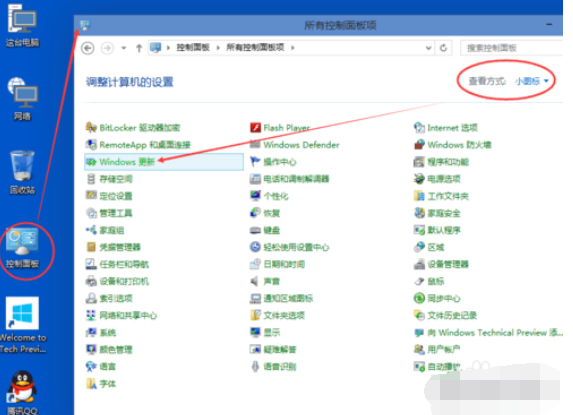
2、在Windows更新窗口上點擊檢查更新,如下圖所示。
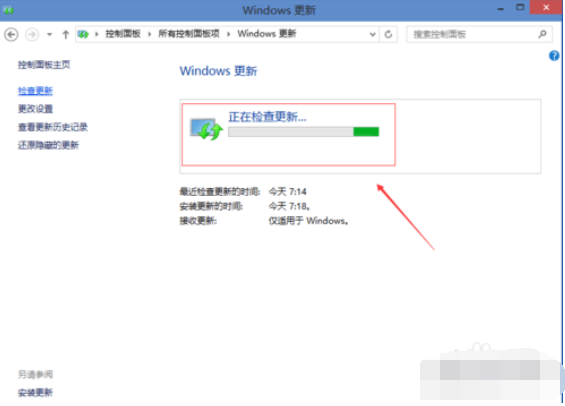
3、點擊后Win10系統開始檢查有沒有新的安裝補丁包。有Win10安裝更新升級包的話會立即更新的。如下圖所示。
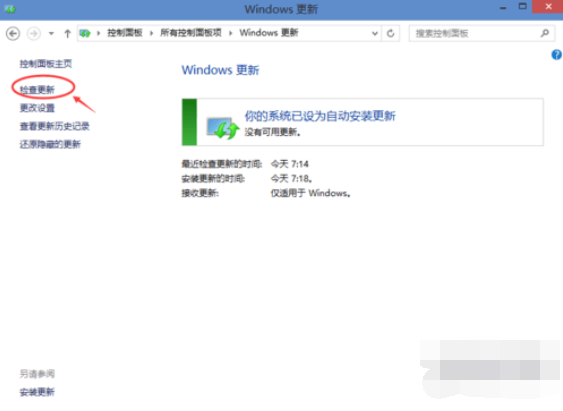
Win10系統怎么升級
點擊Win10系統左下角的開始菜單,再點擊彈出菜單上的電腦設置,如下圖所示。
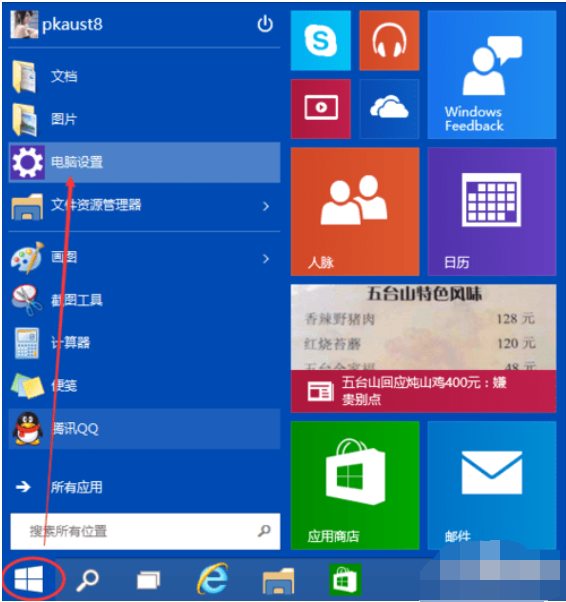
在電腦設置對話框里點擊“更新和恢復”,如下圖所示。

點擊更新和恢復后,在Windows 更新下面點擊立即檢查更新。點擊后可以檢查到有沒有Win10系統的更新升級包,如下圖所示。
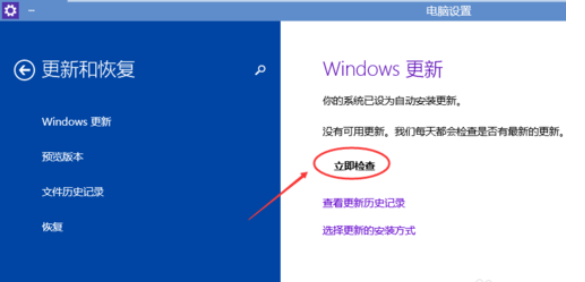
以上就是win10如何更新 win10更新教程 的相關內容,想了解更多的內容,請繼續關注好吧啦網!
相關文章:
1. Win10專注助手自動打開怎么辦?Win10注助手自動打開的解決方法2. Win10如何開啟多核優化?Win10開啟多核優化的方法3. Win10電腦制作定時關機代碼bat文件教程4. Win10提示無法正常啟動你的電腦錯誤代碼0xc0000001的解決辦法5. 如何一鍵關閉所有程序?Windows系統電腦快捷關閉所有程序教程6. Win11的開機音效要怎么設置?7. dllhost.exe進程占用CPU很高怎么解決?全面解析dllhost.exe進程8. Win10怎么卸載重裝聲卡驅動?Win10卸載聲卡驅動詳細教程9. Win10更新原神2.1版本B服崩潰缺少PCgamesSDK.dll怎么辦?10. 怎么檢測電腦是否支持Win11系統?電腦無法運行Win11怎么辦?
排行榜

 網公網安備
網公網安備